一直想要來做instagram的sotries的封面,但是一直不知道該怎麼做比較好,上一次做的時候(舊帳號)用手機上的Line camera製作的,就是做得非常辛苦😓😓
因為本來直接用手機超做製圖對我來說就是非常手殘的事情(不過今天教的方法,還是可以用手機操作的喔!)
在開始說明步驟之前,我想分享一個我自己一開始遇到的困難,我一直在想,我要做的封面長這樣
但是,網路上很多的教學,都是長這樣
不管我多努力的查Size,都沒有我想像的那樣的圖,但後來才想到,其實限時本來就是長這樣的,我只要把圖片置中,就會出現我想要的樣子了
好的,那我們就來進入說明的部分了
開始正式製圖之前,需要先準備一些東西
在講這些東西之前呢大略講一下我研究了一下關於風格的部分
上網可以搜尋一下
可以看到許多
我覺得有幾個分類的感覺
1.底圖顏色
分為 統一、間格、同色系、不同
2. icon
顏色統一(又分為黑白、彩色,特別在黑白部分,我覺得也可以考慮黑較多或白較多,看要不要統一)、間格、還有一種是屬於使用照片的方式,相同色調或式濾鏡,或是都不相同
其實我覺得有一個很大的挑戰就是一開始如果還沒有確定自己的典藏匯流那些會留那些,可能會不知道要選那些icon,但是這樣就有可能之後,很難選到相同感覺的
我自己的做法呢,是在找icon的時候,把想要的、覺得自己喜歡的都先存下來一起做好,要直接放在典藏裡也可以,或是直接留在限時動態裡面要用的時候找出來就好(這樣也可以以防自己的限時動態一直有一堆堆圖片😂😂😂)
好的,根據上面所說的,製作需要準備的東西,就是你需要的底圖&icon
原則上這兩樣都可以在網路上找到免費的(如果願意請多注意一下版權,其實有很多是可以供使用,且免費的)
底圖推薦
https://www.freepik.com/
可以選擇搜尋free的 就是免費的
icon推薦
https://www.flaticon.com/
也是可以選擇搜尋free的,而且他有一個package,會是同一個系列,或許你能夠在同一個系列選出自己想要的,或許也會更好看,而且他還可以選擇色系,彩色、黑白或是灰色系等(但不是每個都有喔)
準備好要用的底圖(CANVA裡面也有供使用)、icon之後
我們可以使用CANVA
這就是我所說的,他有網頁版,也有app
附上連結___
CANVA網頁:https://www.canva.com/
android:https://play.google.com/store/apps/details?id=com.canva.editor&hl=zh_TW
apple:https://apps.apple.com/us/app/canva-graphic-design-video/id897446215
根據我上面的圖
我選了一張底圖
雖然這張圖看起來是有藍色的部分不過我選擇的是粉紫色的那一小段
然後我現在缺一張rabbit的icon
(搜尋的地方打上自己要的icon,然後可以再filters的地方勾選free)
選擇好下載好之後(記得下載PNG檔喔,這樣背景才會是透明的~)
我們就可以正式進入使用CANVA
他需要辦帳號進入,不過可以選擇free就非常好用了
按 建立設計,他會問你的尺寸,可以直接搜尋instagram,就可以有限時動態的大小自動出現囉~
選擇進去後,可以選擇他旁邊的底圖做修改,也可以直接把自己的圖片拉進來(他會自己置中位置出現)
若你要一次做很多個,直接按新增頁面,你的底圖會在相同位置,你可以直接再把其他要製的icon拉進來,就可以快速完成唷!
完成後按右上角的下載,就可以下載所有的圖喔喔喔喔喔喔喔喔!
另外,若你怕之後還會有想要新放的icon,可以再下載的左三格「your story」未命名的部分,輸入檔名,他就會自動幫你存在你的CANVA裡面囉!
下載後,就在把他上傳到您的instgram sotries
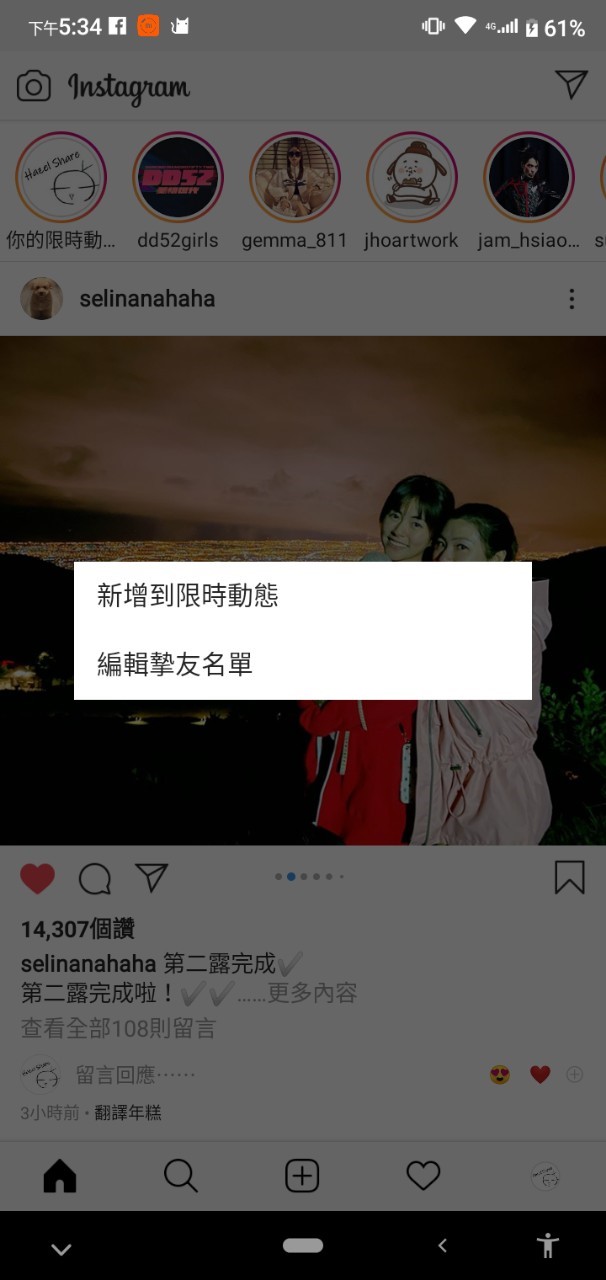
回到自己的主頁面
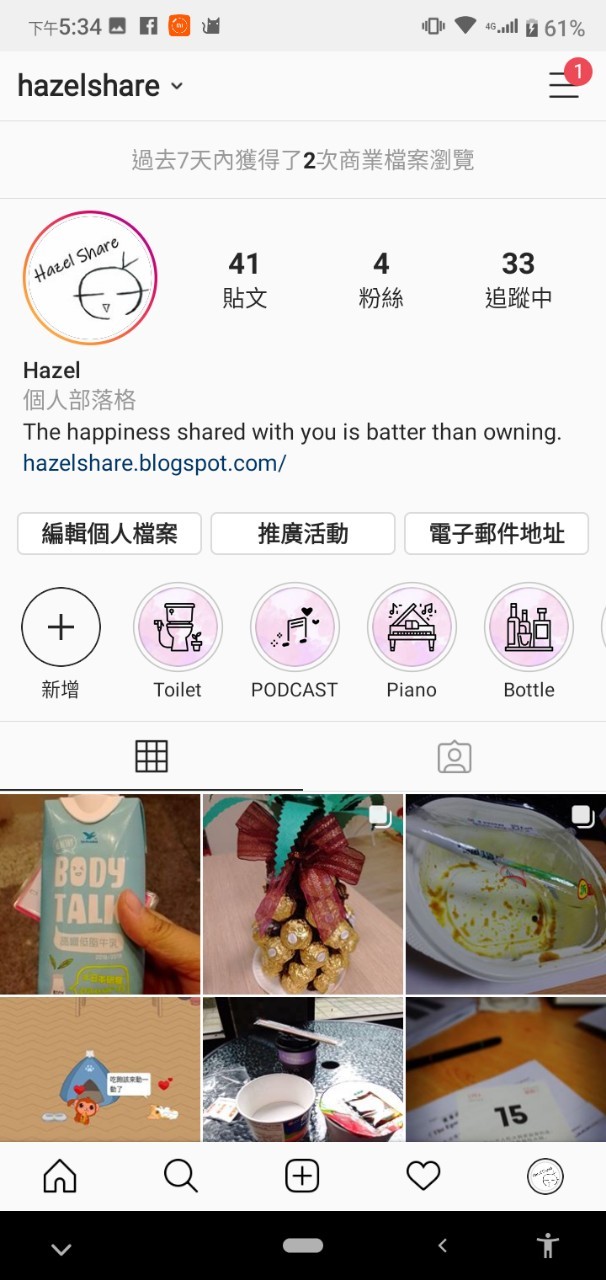
按下 新增 可以看到自己已發過的stories
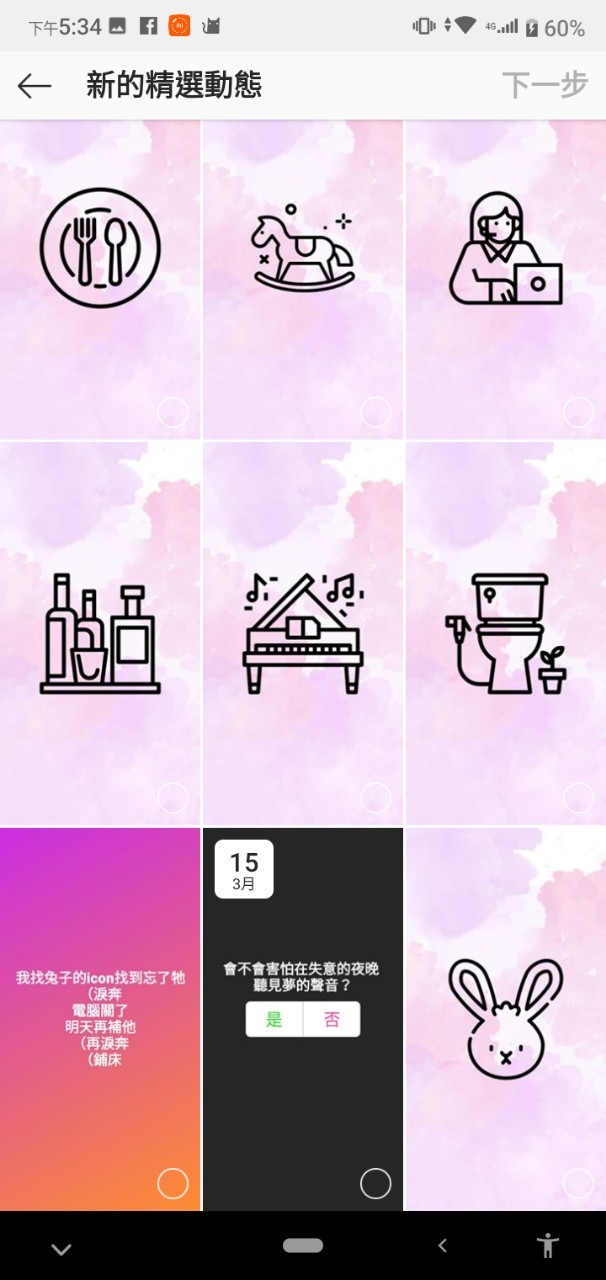
然後選取你要使用的圖片(就是剛剛上傳的圖)
會出現像下面這樣,然後你就可以 點選動態精選那裡,輸入自己想輸入的文字,或是可以輸入「.」,若甚麼都沒輸入,直接按完成的畫,他就會出現動態精選四個字,這就看個人是否可以接受啦~
按下完成後,就會出現在你的典藏啦~
之後也都可以隨時編輯唷!
如果有什麼問題都歡迎大家討論囉~















沒有留言:
張貼留言